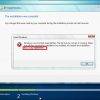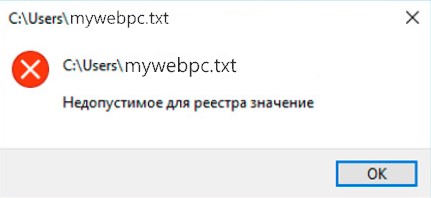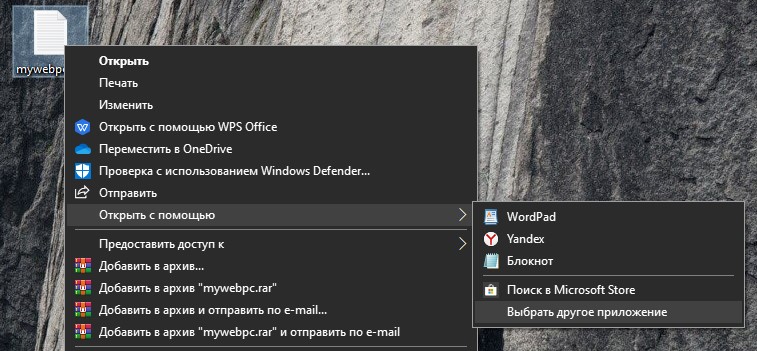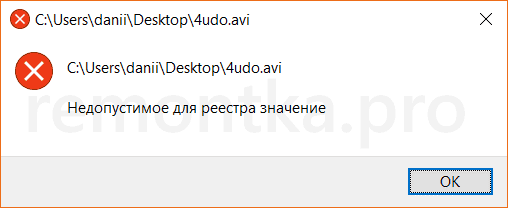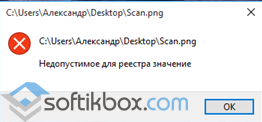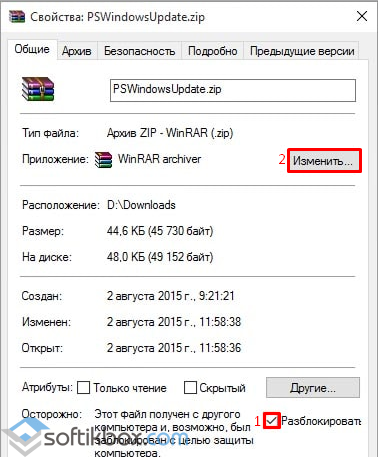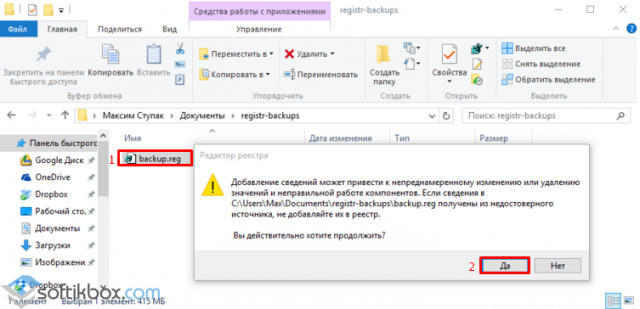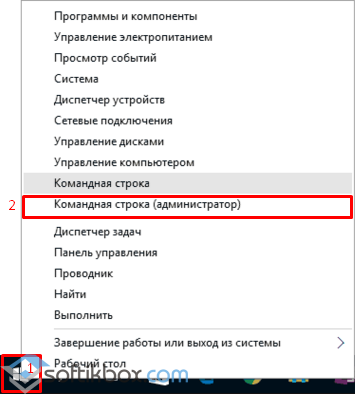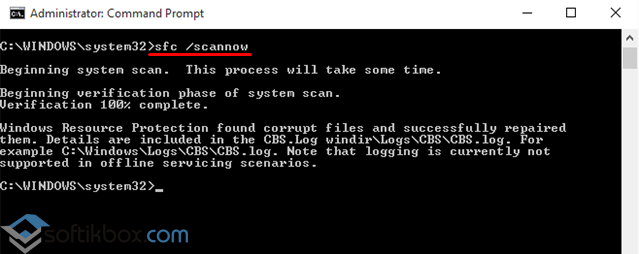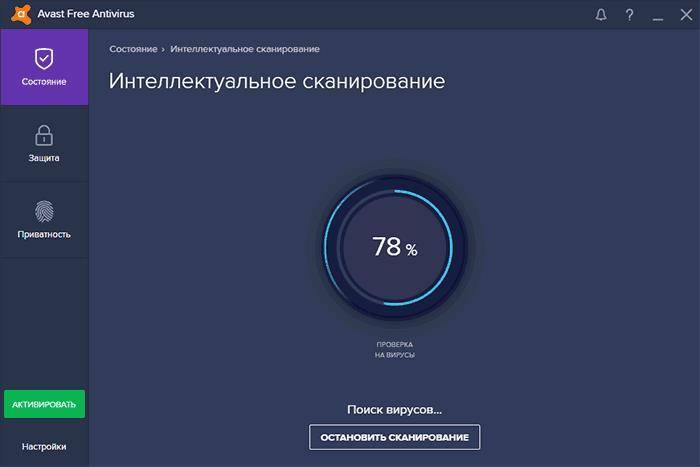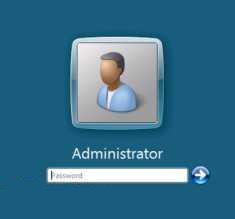недопустимое для реестра значение windows 10 при открытии фотографии
Недопустимое для реестра значение в Windows
Если вы пытаетесь открыть файл и видите сообщение об ошибке «Недопустимое для реестра значение», это означает, что в реестре что-то не так. Сообщение об ошибке не говорит нам подробности. Эта ошибка появляется для определенных форматов файлов. Обратите особое внимание на то, для какого формата файла появляется ошибка. Случилось так, что сама запись реестра предназначенная для приложения, которое использовалось для открытия этого формата файла, повреждена. Разберем два способа, так как это могут быть обычные ассоциации файлов 32-bit, так и UWP приложения.
Убедитесь, что в вашей системе установлено хотя бы одно приложение, которое может открыть файл этого типа. Если вы не знаете, что за файл и какое приложение ему требуется, то просто посмотрите на расширение файла (имя файла после точки, к примеру mywebpc.txt). Далее просто загуглите «чем открыть формат txt», и скачайте это приложение.
Как исправить недопустимое для реестра значение в Windows
Шаг 1. Щелкните правой кнопкой мыши по файлу и выберите параметр «Открыть с помощью» в контекстном меню. Не выбирайте никаких приложений из подменю. Вместо этого нажмите «Выбрать другое приложение«.
Шаг 2. В открывшемся меню выберите приложение, которое вы хотите использовать для открытия файла, и убедитесь, что вы выбрали «Всегда использовать это приложение для открытия файлов«. Нажмите ОК. И файл откроется, и любой другой файл того конкретного типа, который вы пытаетесь открыть, откроется без каких-либо проблем. Сообщение об ошибке исчезнет.
Недопустимое для реестра значение при открытии файла ассоциированного с UWP
По умолчанию в Windows 10 и 8.1 для открытия фото и видео установлены стандартные UWP приложения. Вы можете получать ошибку «Недопустимое для реестра значение» при открытии какой-либо фотографии или видео. Нужно сбросить эти UWP приложения.
Шаг 2. В новом окне нажмите на «Сбросить» и подождите пару минут пока оно переустановится по умолчанию.
Ошибка «Недопустимое для реестра значение» при открытии фото, видео в Windows 10
Если при открытии фото (видео) на компьютере возникает ошибка «недопустимое для реестра значение» Windows 10 как исправить? Указывается путь к запускаемому файлу, и больше нет никакой полезной информации для идентификации сбоя. Проблема характерна для «десятки», но иногда проявляется и в предыдущих версиях Виндовс.
Обновление ОС
Чаще всего с подобными уведомлениями на экране пользователи ПК сталкиваются после очередного скачивания апдейтов от Microsoft. Отключить автоматическую загрузку без специальных средств нет возможности. В итоге, владельцы компьютеров не могут запускать медиа файлы, пробуют устанавливать кодеки. Но это не даёт никакого результата.
Это может Вам пригодиться:
Недопустимое для реестра значение при открытии фото – что за ошибка?
Если для отображения медиа контента по умолчанию используются стандартные программы Windows – «Кино/ТВ» и «Фотографии», то после сбоя операционной системы, некорректного обновления или пользовательского вмешательства, указанные утилиты могут работать неправильно.
Суть ошибки сводиться к следующему – нарушаются файловые ассоциации. То есть, ОС не понимает, каким образом нужно открывать те или иные объекты. При этом, не предлагается выбор других вариантов. А сразу отображается сообщение «недопустимое для реестра значение» при открытии видео, фото (JPG, PNG, GIF и т.д.).
Как исправить?
Начнём с самого простого метода, который следует пробовать в первую очередь. Если не поможет, тогда придётся пойти более сложным путём.
«Недопустимое для реестра значение» — как исправить в Windows 10
Переходим к способу №2. Потребуется внимательность и пошаговое выполнение.
Для «Фотографий»:
Get-AppxPackage *Photos* | Foreach
Для «Кино/ТВ»:
Get-AppxPackage *ZuneVideo* | Foreach
Наглядное руководство
Надеемся, что инструкция оказалась эффективной. Но мы бы порекомендовали всё же использовать сторонние утилиты, о которых речь шла в роликах (смотрите в начале статьи).
Недопустимое для реестра значение JPG — Устраняем неполадки
Если после обновления вашего компьютера до Windows 10 при попытке открыть файлы изображений с помощью собственного приложения «Фотографии» в Windows 10 вы получите сообщение об ошибке «недопустимое для реестра значение», проделайте следующии шаги из этой статьи для решения данной ошибки.
Основная причина этой ошибки заключается в том, что после обновления до Windows 10 некоторые записи реестра предыдущей установки Windows остаются без изменений и конфликтуют с текущей установкой.
Недопустимое для реестра значение
1] Сбросить настройки приложение Фотографии
Неверное значение для ошибки реестра при открытии любого файла изображения соответствует приложению Фотографии. Поэтому в этом решении мы сбросим приложение, чтобы повторно инициализировать его конфигурации.
Если нет, переходите к следующему шагу.
2] Удалите записи реестра старой версии приложения.
В этом решении вы можете исправить ошибку недопустимое для реестра значение фото, удалив старую версию записей реестра.
На левой панели откройте папку Microsoft.Windows.Photos_8wekyb3d8bbwe
Обычно там есть 8 записей. Если вы найдете 4 записи, которые имеют более старый номер версии, чем остальные 4, щелкните правой кнопкой мыши по 4 устаревшим записям и выберите «Удалить» в контекстном меню. Некоторые пользователи находят 6 записей с 2 устаревшими, удаляют 2 устаревшие записи реестра.
После того, как вы удалили устаревшие записи, выйдите из редактора реестра, а затем сбросьте кэш Магазина Windows.
Далее перезагрузите компьютер.
3] Удалите и переустановите приложение
В этом решении вам необходимо удалить приложение «Фотографии», а затем переустановить его. Переустановка перезаписывает в реестр с правильными настройками, так что это работает в большинстве случаев и должно исправить ошибку.
Однако большинство приложений по умолчанию нельзя удалить обычным способом, поэтому вам придется удалять его через PowerShell.
Нажмите клавишу Windows + X, чтобы открыть меню.
После удаления приложения скопируйте и вставьте приведенную ниже команду и нажмите Enter, чтобы переустановить приложение.
После завершения переустановки проверьте и убедитесь, что проблема решена. Если нет, переходите к следующему решению.
4] Запустите средство устранения неполадок приложений Магазина Windows.
В этом решении вы можете запустить средство устранения неполадок приложений Магазина Windows, для устранения ошибки, если у вас недопустимое значение реестра при открытии фотографии
5] Запустите сканирование SFC/DISM
Если у вас есть ошибки системных файлов, вы можете столкнуться с недопустимым значением для ошибки реестра.
SFC/DISM — это инструменты в Windows, которые позволяют пользователям сканировать повреждения в системных файлах Windows и восстанавливать поврежденные файлы.
В целях простоты и удобства вы можете запустить сканирование, используя следующую процедуру.
Откройте Блокнот — скопируйте и вставьте команду ниже в текстовый редактор.
Сохраните файл с именем и добавьте расширение файла .bat — например; SFC_DISM_scan.bat
Запускайте файл с правами администратора (щелкните правой кнопкой мыши сохраненный файл и выберите «Запуск от имени администратора» из контекстного меню), пока он не сообщит об ошибках — в этот момент вы можете перезагрузить компьютер и посмотреть, решена ли проблема недопустимое для реестра значение windows.
Ошибка «Недопустимое для реестра значение при открытии фото» – как исправить?
В реестре сохраняются инструкции всех программ, которыми руководствуется система для выполнения запрашиваемых действий. С ошибкой «Недопустимое для реестра значение», которая чаще происходит после обновления до Windows 10, можно столкнуться по следующей причине.
При открытии фото система обращается к записи реестра, в которой указано, какое программное обеспечение использовать для выполнения этого действия. Но найденное значение, которое используется для вызова программы, неизвестно, в результате система выбрасывает ошибку.
Сброс приложения Фотографии
Ошибка при открытии фото и изображений JPG связана с приложением Фотографии. Попробуйте его перезапустить, чтобы повторно инициализировать конфигурации.
Разверните меню Пуск и нажмите на значок шестеренки или сочетанием клавиш Win +I откройте Параметры. Откройте раздел «Приложения».
Перейдите на вкладку «Приложения и возможности» и найдите в списке Фотографии (Майкрософт). Щелчком мыши разверните его подробности и щелкните на кнопку «Дополнительные параметры».
В следующем окне прокрутите вниз и щелкните на кнопку «Сбросить», чтобы заново запустить ее инициализацию.
После завершения операции попробуйте открыть фото или файл JPG, которые не удавалось из-за недопустимого значения в реестре.
Переустановка с использованием PowerShell
В этом решении переустановим программу, при обращении к которой ОС возвращает ошибку недопустимого значения, путем полного удаления и последующей повторной установки. Таким образом, в реестр будут внесены правильные настройки. Большинство приложений Windows не удастся удалить обычным образом. Для этого используем PowerShell.
Откройте Диспетчер задач совместным нажатием Ctr l+ Shift + Esc. В меню Файл перейдите в пункт «Создание задачи». В поле наберите PowerShell, отметьте опцию запуска с правами администратора и кликните на «ОК».
Для удаления Фотографии (Майкрософт) выполните команду:
Get-AppxPackage *photos* Remove-AppxPackage
После успешного завершения выполните следующую команду, чтобы инициировать установку.
Если при открытии JPG ошибка о недопустимом значении остается, переключитесь на «Просмотр фотографий Windows».
Недопустимое для реестра значение при открытии фото или видео в Windows 10 — как исправить
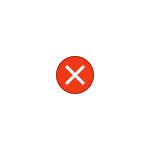
В этой инструкции подробно о том, как исправить ошибку и о том, почему она возникает. Отмечу, что проблема может возникнуть не только при открытии файлов фото (JPG, PNG и других) или видео, но и при работе с другими типами файлов: в любом случае логика решения проблемы будет оставаться той же.
Исправление ошибки «Недопустимое для реестра значение» и её причины
Ошибка «Недопустимое для реестра значение» обычно возникает после установки каких-либо обновлений Windows 10 (но иногда может быть связана и с вашими собственными действиями), когда для фото и видео в качестве программ по умолчанию установлены стандартные приложения «Фотографии» или «Кино и ТВ» (чаще всего сбой происходит именно с ними).
Каким-то образом ассоциация, позволяющая автоматически открывать файлы в нужном приложении «ломается», что и приводит к проблеме. К счастью, её сравнительно легко решить. Пойдем от простого способа к более сложным.
Для начала попробуйте выполнить следующие простые шаги:
Если метод не помог или на 3-м шаге приложение не запустилось, попробуем перерегистрировать это приложение:
Если и это не помогло, проверьте, а сохранились ли у вас точки восстановления системы на дату, когда проблема ещё не проявила себя.
И, в завершение: помните, что есть прекрасные сторонние бесплатные программы для просмотра фото, а на тему проигрывателей видео рекомендую ознакомиться с материалом: VLC — больше чем просто видео плеер.
После неправильной очистки реестра, удаления программ, поражения системы вирусом, при открытии фото, видео, музыки и других элементов, пользователи могут столкнуться с недопустимым значением реестра. Возникает ошибка, которая препятствует открытию или запуску элемента.
Читайте также:Способы очистки реестра Windows 10
Переустановка софта. Если ошибка «Недопустимое значение реестра» в Windows 10 возникает во время запуска какой-то программы, разработчики компании Microsoft рекомендуют переустановить софт.
Выбор программы для открытия файла. В случае, когда неправильное значение реестра появляется при открытии фото, видео, архива, стоит нажать правой кнопкой на элементе и выбрать «Свойства». Далее во вкладке «Главная» ставим отметку «Разблокировать» и выбираем «Открыть с помощью». Указываем программу для открытия файла.
Перезагружаем ПК и проверяем, исчезли ли ошибки реестра.
Восстановление реестра. Если до появления ошибок вы запускали очистку реестра, возможно оптимизация была выполнена неправильно. Часто пользователи в программах-чистильщиках не снимают отметок с таких пунктов как «Службы Windows», «Библиотеки типов». В результате твики заканчиваются неудачно, а программа удаляет важные для работы данные. Чтобы восстановить значение реестра по умолчанию, стоит запустить бекап файла, который нужно было создать до редактирования или очистки реестра. Если вы этого не сделали, восстановить реестр по умолчанию будет сложно.
В таком случае восстановить значение реестра по умолчанию в Windows 10 можно путём отката системы до более раннего состояния. Самостоятельно восстановить операционную систему можно с помощью методов в статье по ссылке.
Проверка системы на целостность файлов. Если оптимизация Windows 10 закончилась неудачей и исправление ошибок вышеуказанными способами не дало результатов, стоит запустить проверку системы на целостность. Для этого жмём правой кнопкой мыши на кнопке «Пуск», выбираем «Командная строка (Администратор)».
Вводим команду «sfc /scannow» и жмём «Ввод».
По завершении сканирования, стоит перезагрузить компьютер.
Хоть разработчики из компании Майкрософт и утверждают, что максимально избавили новую Windows 10 от появления ошибок и возможных сбоев, но система по-прежнему остается несовершенной.
Многие люди, перешедшие на «Десятку» уже успели познакомиться с неприятной ошибкой, которая не позволяет запустить какой-нибудь из файлов или программу из-за недопустимого значения реестра. Ниже приведено руководство по решению возникшей проблемы.
Причины появления этой ошибки и пути ее устранения
Наиболее часто пользователи сталкиваются с подобным сбоем после осуществления чистки реестра, деинсталляции приложений, заражения ОС вредоносными утилитами и т.п.
В результате во время запуска explorer.exe, офисных документов, фото- и медиа-файлов, ошибка не позволяет запуститься элементу из-за недопустимого для реестра значения Windows 10.
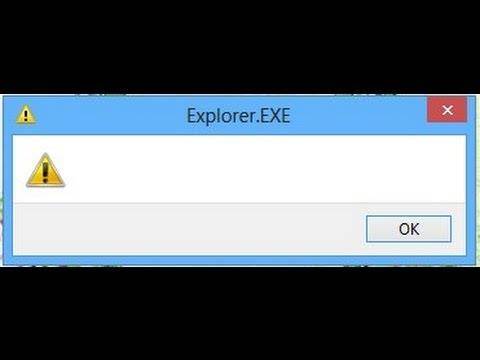
Поиск вирусов
До того, как предпринимать какие-нибудь меры, рекомендуется просканировать все диски компьютера на предмет заражения вредоносными утилитами.
Если в ПК не установлен антивирусник, то сейчас даже в рунете доступны для установки и использования бесплатные модификации таких программ, которые вполне успешно справляются с обнаружением многих вирусов, например, «Dr.Web», «360 Total Security» и «Avast». До начала сканирования требуется обновить базу данных антивируса.
Варианты решения проблемы
При возникновении сбоя, когда не запускается, например, архивный файл, excel, изображение и т.д. сначала, следует попытаться осуществить запуск посредством ручного указания приложения.
Для этого необходимо выполнить следующие последовательные действия, на примере файла типа «.zip»:
Этой же методикой можно воспользоваться при возникновении неполадок с запуском остальных элементов, например, jpeg, mp3, mp4 и т.п.
Конечно, файлы картинок, музыки и видео могут иметь и множество других различных расширений, но принцип действий будет одинаков для всех.
Проблема с запуском изображений на компьютере с Windows 10 встречается наиболее часто.
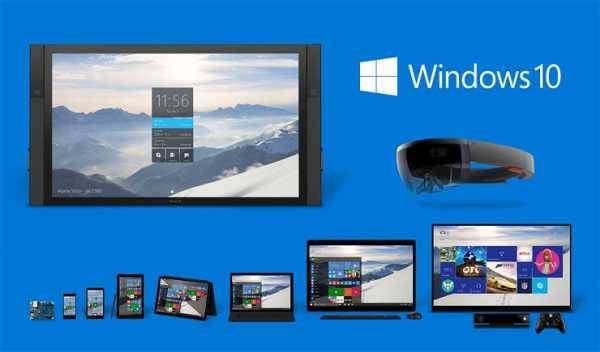
Чтобы устранить проблему потребуется сделать следующее:
Если проблема не решилась вышеуказанными методами, то потребуется произвести восстановление реестра.
Как реанимировать реестр?
Чтобы исправить реестр до начального работоспособного состояния, следует воспользоваться заблаговременно созданным файлом «бекап».
В случае, когда пользователь не позаботился заранее о формировании этого резервного варианта, то ручная реанимация реестра в исходное положение потребует значительных усилий, с которым новичок точно не справится.

Процедура создания резервной копии реестра в Windows 10
Как уже было упомянуто выше, этот процесс может быть успешно осуществлен только при использовании заблаговременно созданного бэкап-файла.
Чтобы его получить, следует произвести всего несколько шагов:
Процедура реанимации реестра в Windows 10
Последовательность действий, чтобы восстановить реестр в Windows 10 состоит из таких этапов:
Что делать, если «бэкап» не был заранее сохранен?
Необходимо выполнить следующие действия:
Вышеуказанная методика отлично срабатывает, но только при наличии у пользователя расширенных полномочий на работу в системе. Вот здесь и часто спотыкается большинство неопытных пользователей.
Далее рассмотрим, как следует решать возникшую проблему, ведь что-либо изменить в реестре можно лишь с правами администратора.
Как получить права на корректировку реестра?
Необходимо произвести следующие шаги:
Если процедура с применением текстового файла и консоли показалась сложной, то пользователь может для решения этой же задачи воспользоваться специально разработанными приложениями, например, «SubInACL».
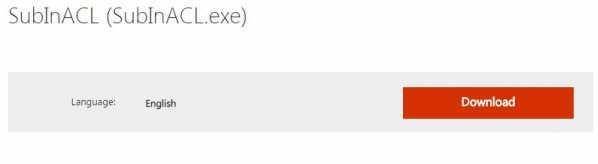
С использованием программы от Microsoft
Потребуется исполнить следующие шаги:
Дополнительные методы реанимации реестра
В случае, когда вышеприведенные методики не сработали, и воспользоваться специальной утилитой нет никакой возможности, и еще не был сохранен бэкап реестра, то есть еще два способа устранения проблемы:
Похожие статьи